我们可以通过蓝牙连接耳机、音响、键盘、鼠标等设备,但是有的朋友不知道win11蓝牙怎么打开,其实打开蓝牙设置即可。
win11蓝牙怎么打开:
方法一:
1、首先点开任务栏左边“开始菜单”
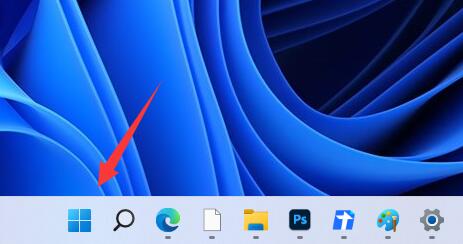
2、接着打开其中的“设置”
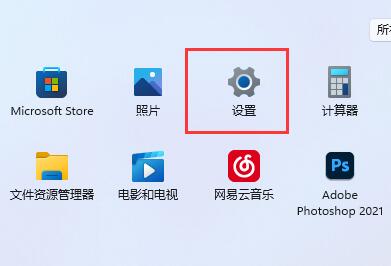
3、然后点击左边栏“蓝牙和其他设备”
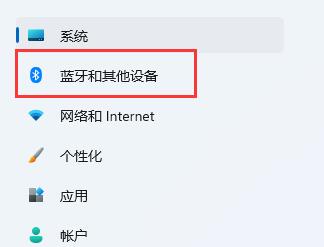
4、进入后就可以找到“蓝牙”选项了。
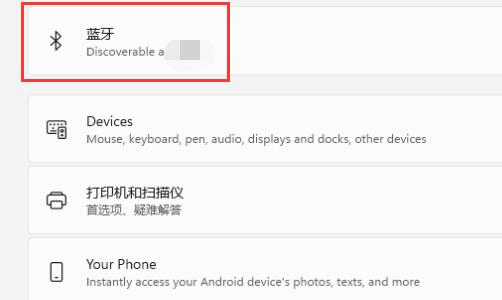
5、点击右侧的开关将他打开即可。
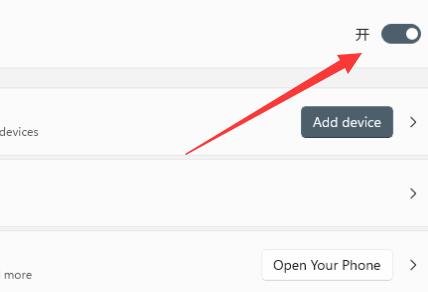
方法二:
1、点击右下角图标,在上方选项中也可以直接打开“蓝牙”
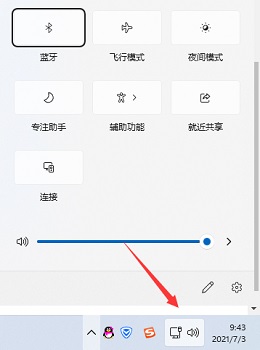
相关文章:蓝牙耳机没有声音
我们只要打开蓝牙和蓝牙设备就可以完成连接了。
我们可以通过蓝牙连接耳机、音响、键盘、鼠标等设备,但是有的朋友不知道win11蓝牙怎么打开,其实打开蓝牙设置即可。
方法一:
1、首先点开任务栏左边“开始菜单”
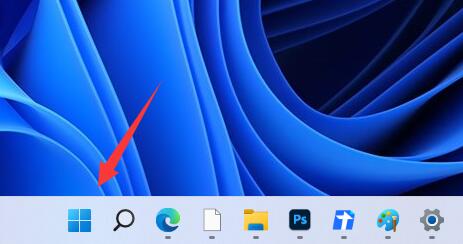
2、接着打开其中的“设置”
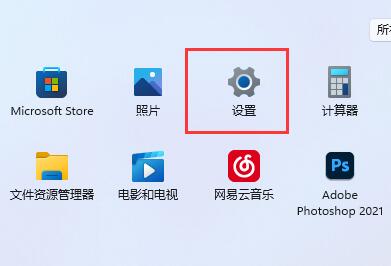
3、然后点击左边栏“蓝牙和其他设备”
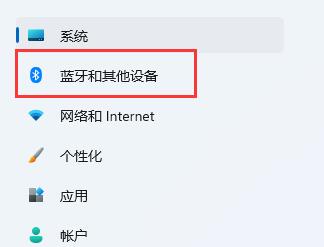
4、进入后就可以找到“蓝牙”选项了。
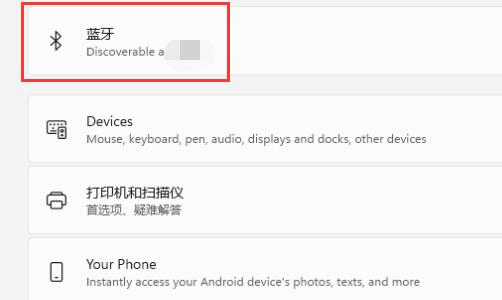
5、点击右侧的开关将他打开即可。
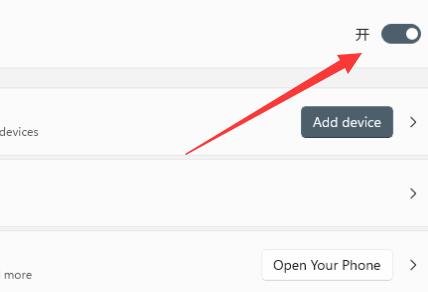
方法二:
1、点击右下角图标,在上方选项中也可以直接打开“蓝牙”
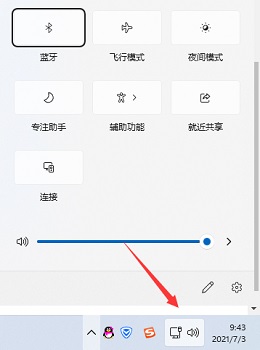
相关文章:蓝牙耳机没有声音
我们只要打开蓝牙和蓝牙设备就可以完成连接了。
您可能感兴趣的文章
热度
℃

热度
℃

热度
℃
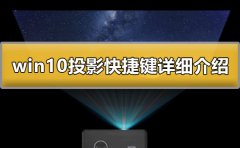
热度
℃

热度
℃
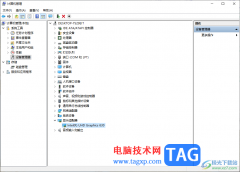
热度
℃
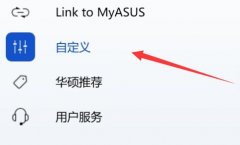
热度
℃
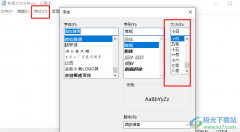
热度
℃
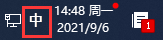
热度
℃
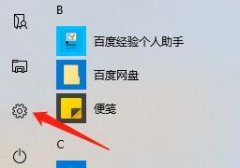
热度
℃
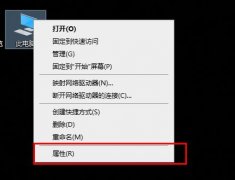
热度
℃
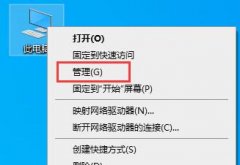
热度
℃

热度
℃
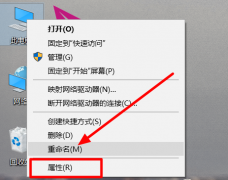
热度
℃

热度
℃
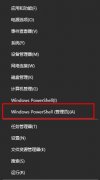
热度
℃
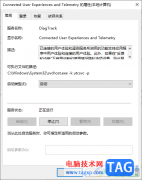
热度
℃

热度
℃

热度
℃

热度
℃
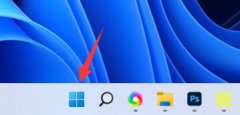
分享至微信,请使用浏览器下方的分享功能
win11蓝牙打开教程
我们可以通过蓝牙连接耳机、音响、键盘、鼠标等设备,但是有的朋友不知道win11蓝牙怎么打开,其实打开蓝牙设置即可。
长按识别二维码 进入电脑技术网查看详情